آموزش نصب رام گوشی های سامسونگ ، هوآوی ،لنوو ،ایسوس و..+آموزش تصویری
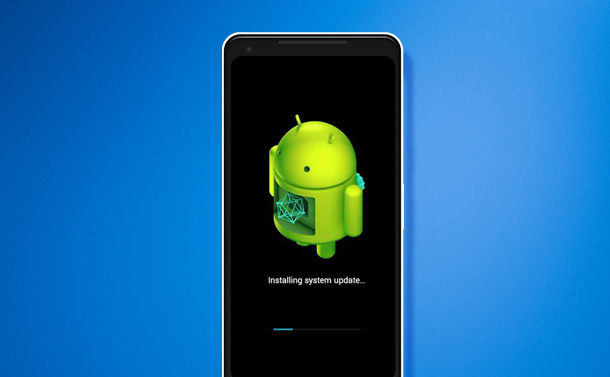
در این مقاله با ما همراه باشید تا نحوه تعویض یا نصب رام را برای انواع مختلف گوشی های همراه به شما عزیزان آموزش دهیم.
شاید برای شما پیش آمده باشد که گوشی همراه شما مدام هنگ می کند، برنامه های آن بالا نمی آید ، گوشی مداوم قاطی می کند و بسیار سنگین کار می کند و یا ویروسی شده و در روند کارکرد طبیعی خود دچار مشکل شده است، در صورتی که تلفن همراه شما مشکل سخت افزاری پیدا نکرده باشد شما می بایست رام گوشی خود را عوض و یا به عبارتی فلش بزنید،یعنی رام مخصوص به خود گوشی را دانلود و سپس با برنامه اُدین دوباره نصب نمایید.
قبل از این که نحوه نصب رام را روی گوشی توضیح دهیم نیاز است با چند اصطلاح آشنا بشوید و دلیل و مزایای نصب رام رو بدانید:
1- تعریف رام (ROM): با بیان ساده نرم افزار یا هسته نرم افزاری یا به عبارت عام تر ویندوز اصلی گوشی است و در واقع همان فریم ور Frimware است.
2- نرم افزار اودین (ODIN): برنامه ای کم حجم برای نصب رام جدید روی رام قبلی گوشی
دانلود پک کامل نرم افزار اُدین Odin با حجم 6 مگابایت
3- مزایای تعویض رام :
- ارتقا: با رام جدیدتری که شرکت سازنده گوشی شما ارایه می دهد معمولا اشکالات رام قبلی رفع و به امکانات و سرعت آن افزوده می شود و یه ارتقای خوب می تواند لذت روزهای ابتدایی خرید گوشی را زنده کند.
- تعمیر: اگر به هر دلیل گوشی شما به مشکلی اساسی خورده یا بالا نمی آید یا ارورهای برنامه های پیش فرض نصب مانند برنامه های گوگل برای شما آزاردهنده شده و غیر قابل حل است ولی قصد ریست کردن و حوصله نصب برنامه ها و انتقال دوباره فیلم ها و تصاویر و بقیه فایل های خود را ندارید می توانید از این روش رام فعلی خود را روی رام قبلی با حفظ اطلاعات نصب کنید.
قبل از شروع فرآیند نصب رام موارد زیر را بررسی کنید :
- از اطلاعات مهم نظیر مخاطبین، تصاویر، فیلم ها و حتی برنامه ها یک کپی در جای امن تهیه کنید چرا که بعد از نصب رام، همه داده های شما حذف خواهند شد.
- یک رایانه با سیستم عامل ویندوز برای این کار لازم است؛ دقت کنید ویندوز شما آنچنان ویروسی نباشد که در فرآیند نصب رام اختلال ایجاد کند!
- سپس رام متناسب با مدل گوشی خود را انتخاب و دانلود نمائید.
- همچنین اگر در مورد رامی که باید دانلود کنید اطلاعات بیشتری لازم دارید به سایت ایران موبایل بروید.
- یک کابل USB سالم نیز جهت اتصال گوشی به کامپیوتر نیز آماده کنید.
- آخرین نسخه از درایورهای سامسونگ را دانلود و نصب نمائید.
- نرم افزار odin را نیز از لینک روبرو دانلود کنید : دانلود پک کامل نرم افزار اُدین Odin
- اگر به تنظیمات گوشی دسترسی دارید تیک USB Debugging را فعال نمائید در غیر اینصورت بیخیال این مرحله شوید!
توصیه می کنیم جهت پاکسازی سیستم عامل اندروید فعلی و جلوگیری از بروز مشکلات احتمالی حاصل از نصب رام جدید قبل از شروع عملیات فلش گوشی سامسونگ به ریکاوری بروید و Wipe Data و Wipe Cache را انجام دهید تا تمامی اطلاعات گوشی حذف شوند (برای رفتن به ریکاوری، در حالیکه گوشی خاموش است کلیدهای ولوم بالا (دکمه افزایش صدا در گوشی) + هوم (خانه) + پاور(کلیدی که گوشی را خاموش می کند) را نگه دارید و بعد از مشاهده لوگوی سامسونگ کلید ها را رها کنید)
آموزش نصب و یا تعویض رام گوشی
1- ابتدا شما باید به سایت ایران موبایل رفته که جامع ترین منبع دانلود رام انواع گوشی های همراه می باشد و رام مخصوص گوشی خود را دانلود نمایید.
نکته : برای فهمیدن مدل گوشی از دو راه می توان از مدل گوشی آگاه شد، اول از طریق باز کردن پشت گوشی و با برداشتن باتری برچسپ را چک نموده و مدل را یادداشت کرده و یا از طریق تنظیمات گوشی به بخش درباره دستگاه رفته و شماره مدل و یا شماره ساخت را استخراج کنید.
2- حالا می بایست گوشی و یا تبلت خودتون رو به حالت دانلود مود یا همان اودین مود ببرید طبق مراحل زیر :
- گوشی یا تبلت رو کاملا خاموش کنید
- کلید ولوم پایین با کلید هوم و کلید پاور رو همزمان با هم فشار داده و نگه دارید
- زمانی که دستگاه ویبره خورد کلید پاور رو رها کرده و همچنان کلید های هوم و ولوم پایین را نگه دارید تا تصویر زیر دیده شود
نکته 1: برای مدل گوشی هایی که دکمه های (ولوم + پاور + بیکسبی) دارند : کلید ولوم پایین با کلید پاور و کلید بیکسبی رو همزمان با هم فشار داده و نگه دارید تا تصویر زیر دیده شود:
نکته 2: برای مدل گوشی هایی که فقط دکمه های (ولوم + پاور) دارند : کلید ولوم پایین با ولوم بالا رو همزمان با هم نگه دارید و کابل رو به گوشی وصل کنید (کابل باید به کامپیوتر هم وصل باشد) تا تصویر زیر دیده شود:
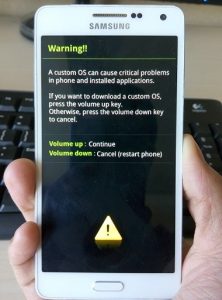
- حال وقتی تصویر بالا نمایان شد با زدن کلید ولوم بالا (دکمه افزایش صدا) شما به حالت دانلود مود خواهید رفت، همانند تصویر زیر:

2- نرم افزار Odin.exe را اجرا کنید.
3- کابل USB را به گوشی متصل کنید، حال اگر درایور هارو به خوبی نصب کرده باشید برنامه خودکار گوشی رو شناسایی میکنه و خانه اول ID:COM آبی می شود. همچنین در قسمت لاگ برنامه کلمه ی “Added!” اضافه میشود.
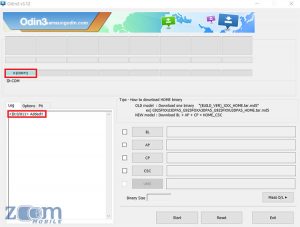
نکته: حالا نسبت به نوع فایلی که دانلود کردین (تک فایله یا چهارفایله) مراحل 4 و 5 رو انجام بدین
4- برنامه اُدین دارای سه بخش Log (گزارشات) ، Option (تنظیمات) و Pit (فایل PIT) می باشد : اگر رام گوشی شما چند فایله است بخش Option فقط گزینه Auto Reboot و F. Reset Time تیک دار باشند.
حال اگر فایل با پسوند PIT. دارید گزینه Re-Partion را نیز تیک بزنید. (اگر ندارید احتیاجی نیست)
فایل PIT حافظه داخلی گوشی را مجدد قسمت بندی (پارتیشن بندی) می کند و این فایل فقط زمانی نیاز می شود که رام قبلی و جدید شما، دارای اختصاص بندی حافظه متفاوتی باشند.
به طور مثال در G900HXXUBOD5 عبارت سبز متفاوتی داشته باشند.(XXS نیز مانند XXU می باشد و U و S حرف سوم متفاوت باشد عیبی ندارد و باز هم یکسان هستند) به طور معمول نیازی به این فایل نیست و آن را تیک نزنید و توصیه نمی شود کاربران عادی از آن استفاده کنند زیرا استفاده نادرست موجب بریک شدن یا از کار افتادن کامل گوشی خواهد شد.
5- بخشFiles [Download]i شامل گزینه های زیر می باشد. باید با دقت زیاد هر کدام را با کلیک روی دکمه آن، انتخاب کنید.
- BL : فایل بوت لودر که معمولا با BL شروع می شود.
- AP : فایل PDA ، فایلی که در آن عبارت Code یا PDA درج شده فایل AP است. (حجیم ترین فایل)
- Cell Phone : CP ، فایلی که در آن عبارت Modem درج شده و یا با CP شروع می شود.
- CSC : فایلی که در آن عبارت csc یا multi-csc درج شده است و یا با CSC یا Home_CSC شروع می شود.
تذکر مهم 1 : اگر رام شما 5 فایل بود و دو CSC داشت دقت کنید اگر فایل HOME_CSC را به نرم افزار بدهید اطلاعات گوشی شما حذف نمی شود و اگر فایل CSC را بدهید اطلاعات حافظه داخلی شما حذف می شود.
تذکر مهم 2 : رام های 4 فایل تبلت های فاقد شیار سیم کارت مثل SM-T580 ، فایل CP ندارند ، لذا گزینه CP را خالی بگذارید.
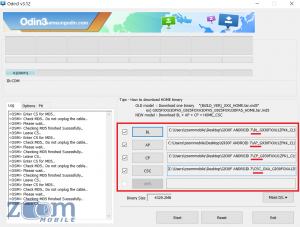
6- حالا روی دکمه ی START کلیک کنین تا عملیات فلش شروع بشه،و مانند تصویر زیر فایل ها روی گوشی نصب شوند.
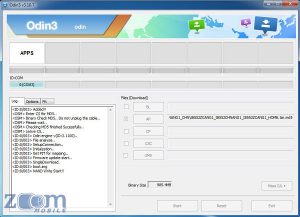
7- صبر کنید تا مراحل رایت به پایان برسد و عبارت PASS دیده شود، توجه داشته باشین در حین فلش نباشد کابل را جدا کنید چون این مرحله حساس می باشد.
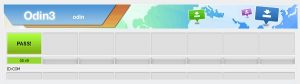
8- اکنون کار تقریبا تمام است و گوشی شما آماده استفاده با نسخه جدید می باشد.کابل رو از گوشی جدا کنید و منتظر بمانید، این مرحله یکم زمان بر هستش که طبیعیه
9- در برخی موارد گوشی بعد از فلش رام تک فایل روی آرم گیر میکند (Boot Loop) می شود،در این صورت طبق مرحله ی (10) گوشی را باید از طریق ریکاوری ریست نمایید.البته توجه داشته باشید که تمام اطلاعات شما پاک خواهد شد،ولی درصورتی که طبق پیشنیازات از گوشی خود پکاپ گرفته باشید مشکلی نخواهید داشت.
نکته: پیشنهاد ما این است که حتی درصورتی که گوشیتان بدون مشکل بالا آمد و boot loop نشد باز هم مرحله ی 9 رو انجام بدین تا هیچ مشکل نرم افزاری باقی نماند.
10- گوشی را به Recovery ببرید. برای این کار ابتدا گوشی را خاموش کنید. سپس کلید افزایش صدا (+Volume) + کلید Home + Power را همزمان بگیرید. بعد از مشاهده آرم سامسونگ فقط کلید Power را رها کنید. بعد از مشاهده صفحه زیر بقیه کلید ها را نیز رها کنید.
11- با استفاده از کلید صدا پایین آمده و Wipe Data/ Factory Reset را با زدن کلید Power انتخاب کنید. در مرحله بعدی نیز Yes, Delete All user Data را انتخاب کنید.
12- در همان محیط ریکاوری گزینه اول یعنی Reboot را بزنید تا گوشی مجددا راه اندازی شود.
تبریک می گوییم شما توانستید رام گوشی خود را با موفقیت تعویض و یا به عبارت مرسوم تر فلش بزنید.
در صورت داشتن هرگونه سوال در بخش نظرات اعلام نمایید تا در اسرع وقت پاسخ گوی شما عزیزان باشیم.













3 دیدگاه. پیغام بگذارید
از لینک زیر هم می تونید فایل دانلود کنید
https://digimobile.org/product-category/samsung/
سلام
رمز گوشی را فراموش کردم مدل a3 2016 .ریست از طریق wipe data و wipe cache انجام دادم اما پیام this can not be undone می آید و پایین صفحه هم پیام E:failed to find /misc partition می آید.
ریبوت که کردم پیام یک اقدام غیر مجاز برای بازنشانی دستگاهتان به تظیمات کارخانه صورت گرفته برای تایید هویت به وایفا یا اینترنت همراه وصل بشید” می آید و در هر صورت رمز قبلی از من میخواد یا ایمیلی که رو دستگاه قبلا بوده که من یادم نمی آید الان چیکار میتونم بکنم .
ممنون می شوم راهنمایی کنید
سلام، دو تا راه پیش روتون هست، راه اول اینه که حساب ایمیلی که توی گوشی تون تعریف کردین رو با متصل شدن به اینترنت وارد کنید تا قفل شکسته بشه، یا راه دوم اینه که رام گوشی رو عوض کنید رام مخصوص گوشی رو از سایت ایران موبایل دانلود کنید (در انتخاب رام دانلودی دقت کنید که دقیقا همون مدل گوشیتون رو دانلود کنید تا آسیبی به دستگاه وارد نشه) ، بعد دستور العمل های ذکر شده در این مقاله رو با دقت انجام بدین تا مشکل رفع بشه.لازم به ذکر هستش که بعد از تعویض رام ، کلیه پیامک ها ، برنامه های نصبی و شماره های تلفنی که در خود گوشی ذخیره شده اند کاملا پاک خواهند شد.